温馨提示:这篇文章已超过441天没有更新,请注意相关的内容是否还可用!
摘要:screen命令是一个终端复用工具,允许用户在多个终端会话之间切换,并在后台保持会话活动状态。它提供了强大的功能,如窗口分割、会话管理、文本滚动等。使用screen命令,用户可以在远程服务器上运行多个任务,同时保持会话持久性,方便用户随时回到之前的任务或会话。这对于长时间运行的程序或需要频繁切换任务的场景非常有用。
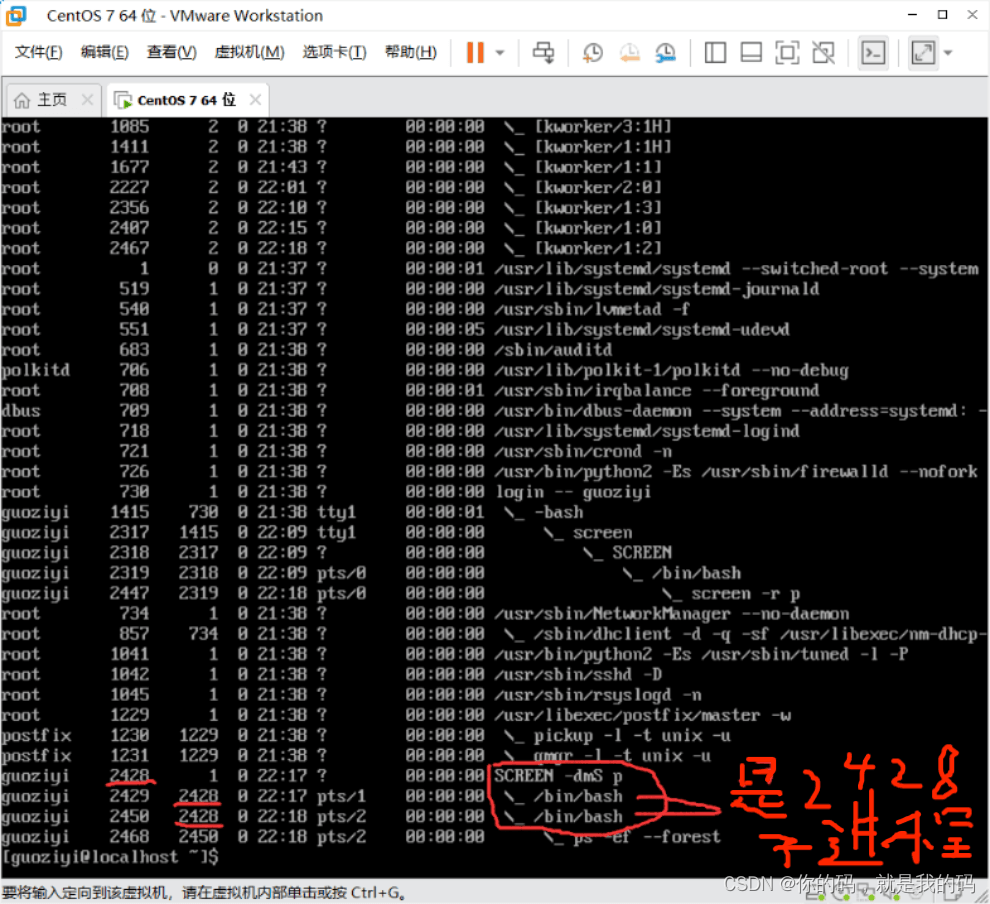
新建屏幕
有三种方法:
1、使用screen -dmS命令,这种方法会为该页面新创建一个进程,类似于开启另一个tty。
命令后台运行
有三种方法:
1、使用nohup命令;
2、在另一个tty上运行;
3、使用screen -dmS bash -c “命令”。
查看当前所有页面
通过执行screen -ls命令可以查看当前所有的screen页面。
永久关闭页面
每个页面都是一个父或子进程,在一个screen中新建其他的screen(除了用screen -dmS新建的),都是作为当前screen的子进程,关闭页面可以尝试以下方法:
1、exit;
2、ctrl+d;
3、ctrl+a+X关闭当前所在页面;
4、使用screen -XS quit;
5、在ps -ef --forest确认进程ID后,使用kill命令结束进程。
进程挂到前台
使用screen -r命令可以将暂停的screen进程恢复到前台。
多终端同步操作方法
要想将一个终端的内容实时同步到多个终端,需要保证每个终端都登录的同一个用户,每个终端都只保留一个screen页面,然后在主操终端输入screen -x作为执行者即可实现多终端同步。
临时折叠页面
可以通过以下两种方法临时折叠页面:
1、ctrl+a+d;
2、screen -d。
ctrl+a+d只能折叠当前打开的页面,而screen -d可以选择想折叠的页面,并且可以同时折叠多个登录终端页面。
分屏操作
可以在screen中使用以下快捷键进行分屏操作:
1、ctrl+a+shift+| 左右分屏;
2、ctrl+a+S 上下分屏;
3、ctrl+a+shift+" 查看当前attached主进程screen的所有子屏。
除了使用screen -dmS创建的screen之外,其他创建的screen都是主进程screen的子屏,在操作时需要注意区分。






还没有评论,来说两句吧...